损坏映像0xc000012f影响啥 Win10损坏的映像0xc000012f修复方法
损坏映像0xc000012f影响啥,Win10系统中出现损坏的映像0xc000012f错误会对系统的正常运行产生影响,因此修复这个问题变得至关重要,损坏的映像会导致系统启动异常、应用程序无法正常运行等问题。为了解决这个问题,我们可以采取一些修复方法,如使用系统自带的修复工具、使用命令行进行修复等。这些修复方法可以帮助我们解决损坏映像0xc000012f错误,恢复系统的正常运行。不过在进行修复之前,我们需要先了解这个问题的原因,以便采取正确的修复步骤。
0xc000012f解决方案
1、按Windows键打开“开始”,并在搜索栏中键入“cmd”。
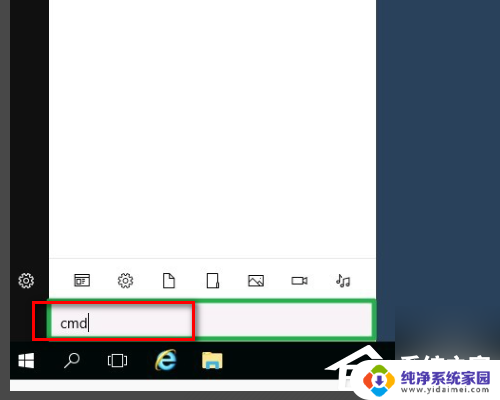
2、在搜索结果中,右键单击“ Command Prompt”,然后选择“以管理员身份运行”。出现提示时,单击允许。
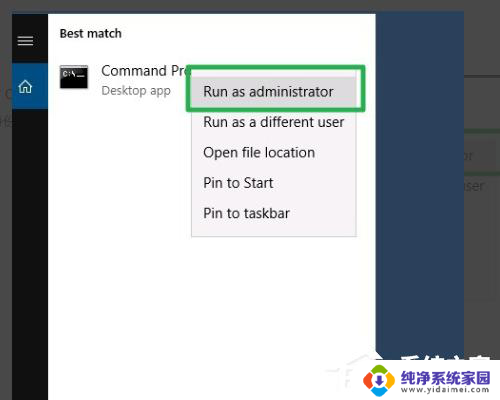
3、在命令提示符下,键入“ sfc / scannow”,然后按Enter。等待验证达到100%。该过程完成后,重新启动计算机。
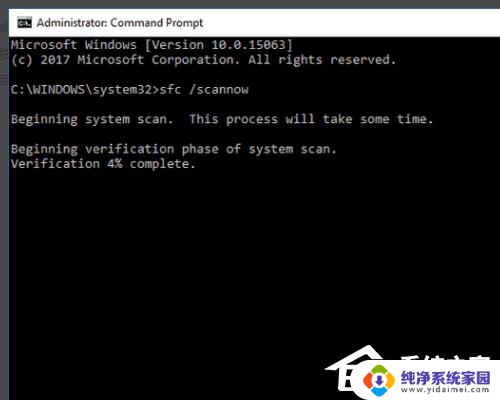
4、按Windows键打开“开始”,然后在搜索栏中键入“Update”。选择并打开更新和安全。
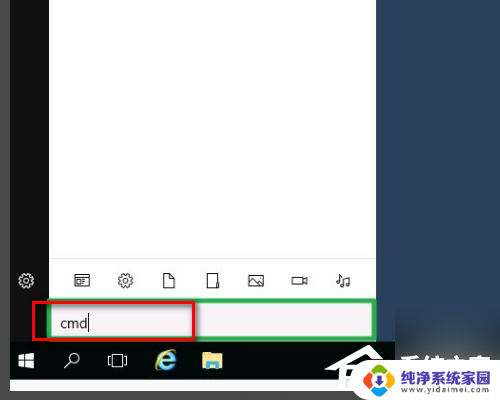
5、在“更新和安全性”窗口中,选择“ Windows Update”。
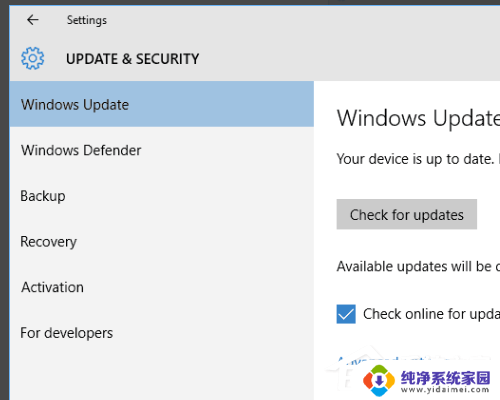
6、单击“卸载更新”。您将被带到“ 卸载更新”窗口。(请确保)右键单击列表中第一个安装的更新,然后单击“卸载”。确认您的决定并按照屏幕上的说明进行操作就可以了。
以上就是出现错误代码0xc000012f导致影像受损的全部内容,如果你也遇到了同样的情况,请参考我的方法进行处理,希望能对大家有所帮助。
损坏映像0xc000012f影响啥 Win10损坏的映像0xc000012f修复方法相关教程
- win10损坏的映像修复方法 win10损坏的映像修复方法
- win10回收站损坏了怎么恢复 win10系统回收站损坏如何修复
- win10系统映像备份删除 Win10如何删除系统映像备份
- win10怎么关闭系统镜像 Win10 删除备份和系统映像的方法
- win10系统删掉了怎么办 如何修复删除或损坏的win 10系统文件
- windows10怎么恢复镜像 Windows10备份的系统映像文件还原步骤
- win10 系统映像 win10系统镜像备份步骤
- Win10系统映像默认保存在哪里?解答在此!
- 驱动器坏了能修复吗 Win10系统磁盘驱动器修复方法
- 笔记本硬盘损坏是否会导致蓝屏 Win10系统DRIVER POWER STATE FAILURE错误的解决方法
- 怎么查询电脑的dns地址 Win10如何查看本机的DNS地址
- 电脑怎么更改文件存储位置 win10默认文件存储位置如何更改
- win10恢复保留个人文件是什么文件 Win10重置此电脑会删除其他盘的数据吗
- win10怎么设置两个用户 Win10 如何添加多个本地账户
- 显示器尺寸在哪里看 win10显示器尺寸查看方法
- 打开卸载的软件 如何打开win10程序和功能窗口